논문 및 문헌 정보 관리방법 4 (ZotFile 하위폴더 생성 에러 해결방법)
Zotero 데이터(pdf files)를 저널명으로 관리하는 방법 à 지난 설명 요약
지난 글의 논문 및 문헌 정보 관리방법 3 (문헌(item)들의 폴더별(collection) 정리 방법)에 따라 환경설정을 변경하고 각 collection의 아이템 논문들을 업데이트 시킨 후, 외부저장소(드롭박스)에서 확인해보면 Zotero 창의 내라이브러리 하부구조 collection이름 즉, 폴더명 별로 구분되어 잘 정리되어 있음을 확인할 수 있다.
하지만 현단계(2016년 3월 5일) 기준 버전의 Zotfile 프로그램 상에서는 2번째 단계의 하부폴더(subfolder)가 있는 경우, 정상적으로 하부폴더 구조를 생성시키지 못하는 문제가 발생하고 있다. 아래 그림을 보면 현재의 문제를 명확히 이해할 수 있을 것이다. 예를 들어 BIST 폴더 하부에 생성되어야 할 2개의 서브폴더(IEA task 및 해석 폴더)는, BIST와 동일 수준의 폴더로 생성되면 이름만 상부폴더명 뒤에 하부폴더명이 합해지는 형식으로 폴더생성이 이루어 진다.
현재 밝혀진 바로는 애플, 윈도우, 안드로이드 등 다양한 OS의 멀티플랫폼을 지원하는 과정에 프로그램 언어 내부적으로 폴더 구분자인 “/ or \”의 인식문제가 있는 것으로 알려지고 있다.
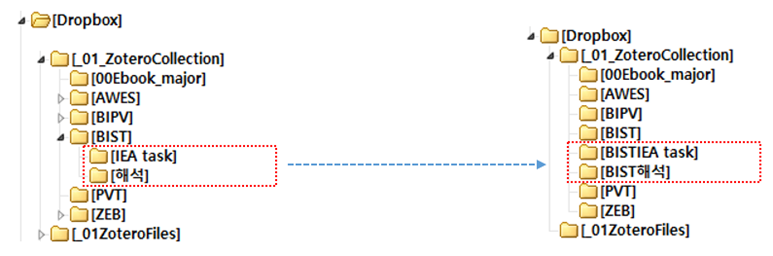
아마 애플의 MacOS를 사용하는 환경에서는 이 같은 문제가 발생하지 않으며, MS Windows 환경에서 발생되는 문제이기 때문에 아마 우리나라 대부분의 사용자가 직면하게될 문제인 것 같다.
위 그림의 우측과 같은 구조로도 큰 불편함이 없는 사용자는 현재의 환경설정대로 그냥 사용하는 것이 가장 단순한 해결법일 듯 싶다.
그림 좌측과 같이 완전한 형태의 하위폴더 구조로 생성되기를 원할 경우 아래와 같은 추가적 단계를 수행해야 한다. 본 방법은 Zotero를 Firefox 브라우저 내에서 사용하는 경우에만 해당되는 방식이다.
앞서 설명한대로 서브폴더 생성의 문제는 폴더간 구분자의 인식문제이기 때문에 프로그램 소스코드의 해당부분을 OS에 맞게 수정해 주는 과정이 필요하다. 물론 여기의 소개 방법은 MS Window 환경을 위한 것이다. (참고사이트, <https://forums.zotero.org/discussion/50545/zotfile-can-not-move-files-into-subfolders-based-on-collections-in-windows/> )
- 수정해야할 해당 파일은 “zotfile.js” 로, 일반적으로 파일의 위치는 아래 경로와 같다. (“zotero.js”가 아니고 “zotfile.js”임을 주의하자)
C:\Users\“User’s name”\AppData\Roaming\Mozilla\Firefox\Profiles\5zlslho9.default\extensions\zotfile@columbia.edu.xpi
여기서 “User’s name”은 각 사용자의 환경에 따라 틀린 것으로 내 경우는 Yoon이며, 이 경우 파일의 경로는 아래와 같다.
C:\Users\Yoon\AppData\Roaming\Mozilla\Firefox\Profiles\2stdq4lk.default\extensions\zotfile@columbia.edu.xpi
(Tip) 파일검색 툴(예를 들면 everything 프로그램)로 zotfile@columbia.edu.xpi 을 검색하면 쉽게 경로를 찾을 수 있다.
- 다음 단계를 차례대로 수행한다.
- 위 경로의 “zotfile@columbia.edu.xpi” 파일이름을 “zotfile@columbia.edu.xpi.zip” 으로 수정한다.(압축파일 확장자로 바꾸어 해당 파일 내부에 있는 zotfile.js 파일을 열기 위한 목적) ;
- 압축해제 프로그램을 통해 위 압축파일 내에 위치하는 “zotfile.js” 파일을 압축해제 한 후, 텍스트편지기를 이용해 이 파일을 open한다.;
-
오픈한 “zotfile.js” 내에 “/” 로 되어 있는 코드를 “\\” 로 수정하고 저장한다.
참고로 수정되어야 하는 해당 부분은 다음과 같다.
(기존) return getCollectionPath(collection.parent) + “/” + collection.name;
(수정) return getCollectionPath(collection.parent) + “\\” + collection.name;
-
수정된 jotfile.js 파일을 본래의 위치인 zotfile@columbia.edu.xpi.zip 파일 내로 원위치 시키고, zip 확장자를 제거한다.
-
다시 Firefox를 실행시키면 “검사할 수 없는 부가기능이 나와 이를 모두 껏습니다.”라는 경고 문구가 제시될 것입니다. 그리고 파이어폭스 부가기능에서 확인해 보면 ZotFile의 기능이 사용안함으로 설정 변경되어 있습니다. 보안 상의 이유로 파이어폭스는 검증된 부가기능 프로그램난 설치 사용되도록 방어장치를 가동하고 있습니다. 이 기능을 활성화 시키기 위해서는 잠시 “부가기능 인증”을 False로 설정할 필요가 있습니다. (파이어폭스의 부가기능 인증에 대해서는 홈페이지 관련기능 참조)
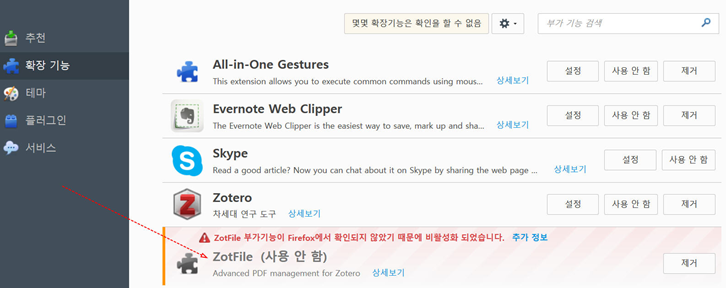
-
Firefox의 주소창에 “about:config” 입력하여 Firefox의 고급설정 편집페이지 모드로 들어갑니다. 고급사용기능에 동의를 하면 아래와 같은 화면이 제시됩니다. 최 하단부에 위치한 “xpinstall.signatures.required”의 값을 true에서 false 변경시킵니다.(해당 문자열을 마우스로 더블클릭 또는 우클릭한 후 나타나는 메뉴에서 토글을 선택해서 변경)
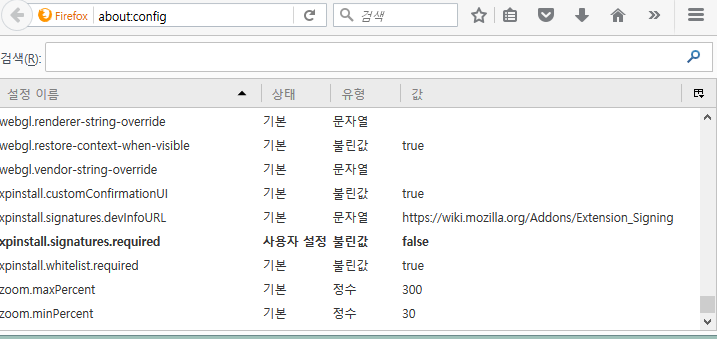
-
Firefox를 껏다가 다시 실행시키면 ZotFile이 다시 사용가능 상태로 복귀되었음을 확인할 수 있다.
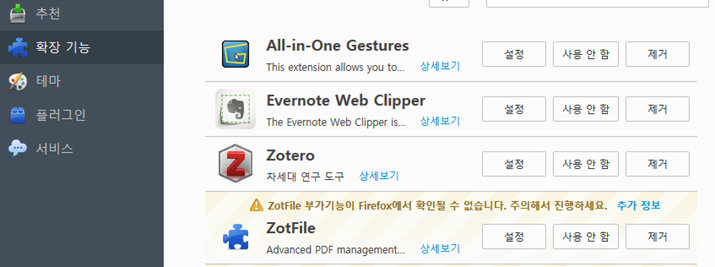
-
이제 부터는 정상적으로 하위 서브폴더들도 올바르게 생성됩니다.
(Tip) 참고로 이 설정을 조정하기 이전에 편이상 하위 서브폴더를 동일수준의 폴더명으로 에러상태 그대로 사용하던 경우 위 설정을 마친 후 해당 Item을 다시 내보내기(Manage Attachments – Rename Attachments)해주면, 기존의 잘못된 폴더명은 삭제되고 자동으로 정상적 위치의 폴더로 파일이 이동합니다.
(Tip) MS windows를 사용하는 Desktop PC와 함께 MS windows 환경의 노트북을 사용할 경우, 노트북에서도 앞서 3번 및 4번 글의 설정방법대로 환경설정을 조정해 주어야 합니다.
Version : 2016. 3. 6. Jongho Yoon
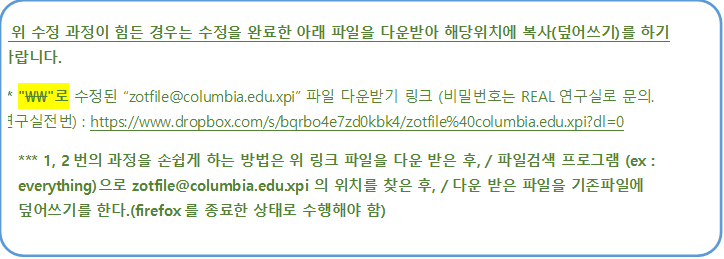
Leave a Reply
Want to join the discussion?Feel free to contribute!